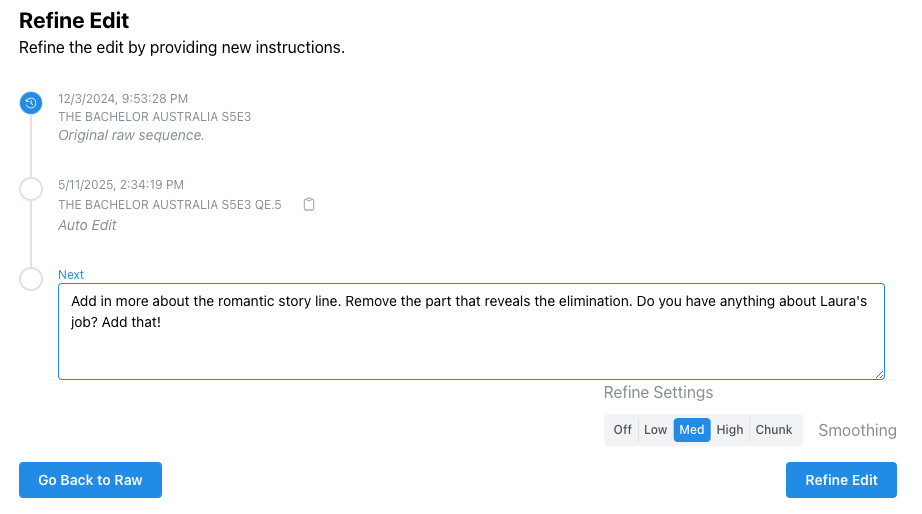編集を始めると、Quicktureがリクエストを処理して、編集済みシーケンスに案内してくれるよ。この処理は、短いシーケンスなら2分ほど、Multi Editで何十時間もの映像を編集している場合は数分かかることもあるよ。
編集が終わったら、新しいトランスクリプトをスクロールして全体をざっくり見たり、タイムラインで通常のカットみたいに再生したりできるよ。
Quickture 新しいビートにラベルを付けて、編集済みトランスクリプトにもシーケンスにも対応するマーカーを生成するよ。
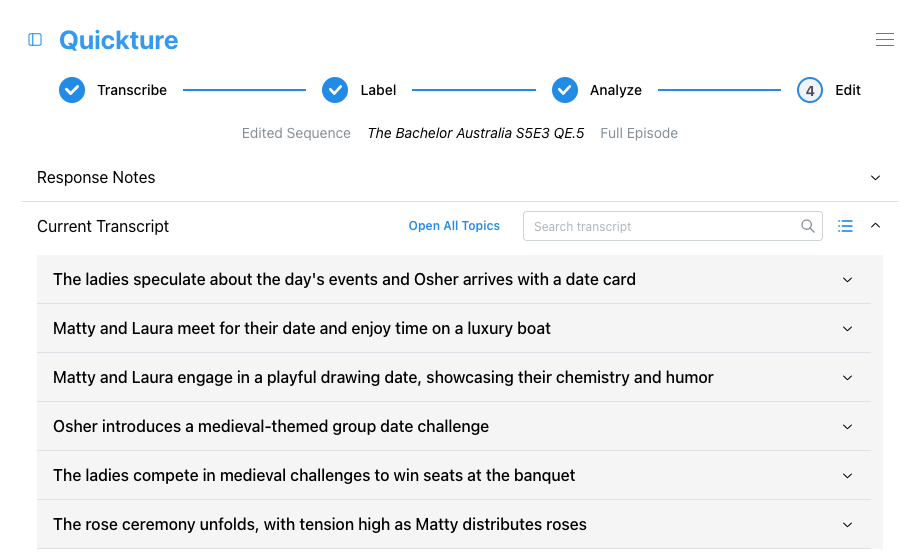
トピックの見出しをクリックすると、トピックのセクションを開閉できるよ。
シーケンスの最初の編集が終わったけど、ここからが本番!これから納得できるラフカットになるまで、どんどん修正していけるよ!
Quicktureウィンドウを下にスクロールすると、リビジョンタイムライン がこのカット用に見えるよ。リビジョンタイムラインは、履歴 で、どうやって今のカットにたどり着いたかがわかるんだ。もしこれがこの映像の最初のカットだったら、「Original raw sequence」だけと、今いるカットが見えるよ。
タイムラインの下に、リビジョンノートを書き込めるテキストフィールドがあるよ。
リビジョンノートは何を書いてもOKだけど、はっきり・簡潔にすると伝わりやすいよ。Quicktureに素材を消してもらったり、新しい素材を追加したり、カットの順番を変えたりってリクエストもできるし、全体的にもっと面白くとか、タイトにとか、感情をこめて!みたいな調整もOK。行ごとのノートやトーンの指定、細かい質問までなんでもあり。思ったこと全部書いて、どこまでやれるか試してみて!